Otázka
Problém: Jak opravit chybu ERR_SOCKET_NOT_CONNECTED v prohlížeči Google Chrome?
Ahoj. Chyba se mi začala zobrazovat v počítači. Konkrétně v Chrome. ERR_SOCKET_NOT_CONNECTED je konkrétní kód, který vidím, nebo chyba 15. Myslím, že to nesouvisí s konkrétním webem, protože to dostanu, když hledám také na Google. Je to velmi nejasný a náhodný problém. Můžeš mi pomoci?
Vyřešená odpověď
Chyba ERR_SOCKET_NOT_CONNECTED v prohlížeči Google Chrome a dalších prohlížečích je běžný problém, ale ne problém přímo související s konkrétní věcí. Jde o nejasný problém, který může být způsoben různými faktory, takže řešení se liší v závislosti na konkrétní situaci. Těmito spouštěči mohou být Socket Pools, problémy se serverem, aplikace třetích stran, malware.
[1]K problému často dochází, když se uživatelé snaží dostat na weby a služby Google pomocí prohlížeče Internet Explorer nebo Google Chrome.[2] Existuje několik variant problému, protože někdy blokuje přístup k jakýmkoli webovým stránkám a jiné případy se týkají konkrétních stránek.
Ve většině scénářů má soket v prohlížeči problémy a spouští tyto chybové zprávy. Socket pool v prohlížeči se poškodí, nefunguje správně. Propláchnutí zásuvek může tyto problémy vyřešit docela snadno. Pokud však existují jiné důvody tohoto problému, může být obtížnější opravit chybu ERR_SOCKET_NOT_CONNECTED v prohlížeči Google Chrome.
Řešení mohou zahrnovat změny nastavení. Server DNS nemusí být přístupný, takže se Chrome nemůže připojit. Problém lze vyřešit nastavením DNS Google. Problémy s úložištěm nebo instalačním souborem prohlížeče mohou také souviset s tímto chybovým kódem v prohlížeči. S Windows 10 samozřejmě existují různé další soubory a problémy[3] což může vést k selhání programů.
Tyto problémy je možné najít a vyřešit pomocí nástroje jako je ReimagePračka Mac X9 která automaticky kontroluje systémová data, která jsou ovlivněna, poškozena, a opravuje ty části, které řeší související systémové problémy. Jiná řešení chyby s kódem ERR_SOCKET_NOT_CONNECTED mohou zahrnovat větší rušení od vás, proto věnujte pozornost každému kroku a možnosti v těchto pokynech.
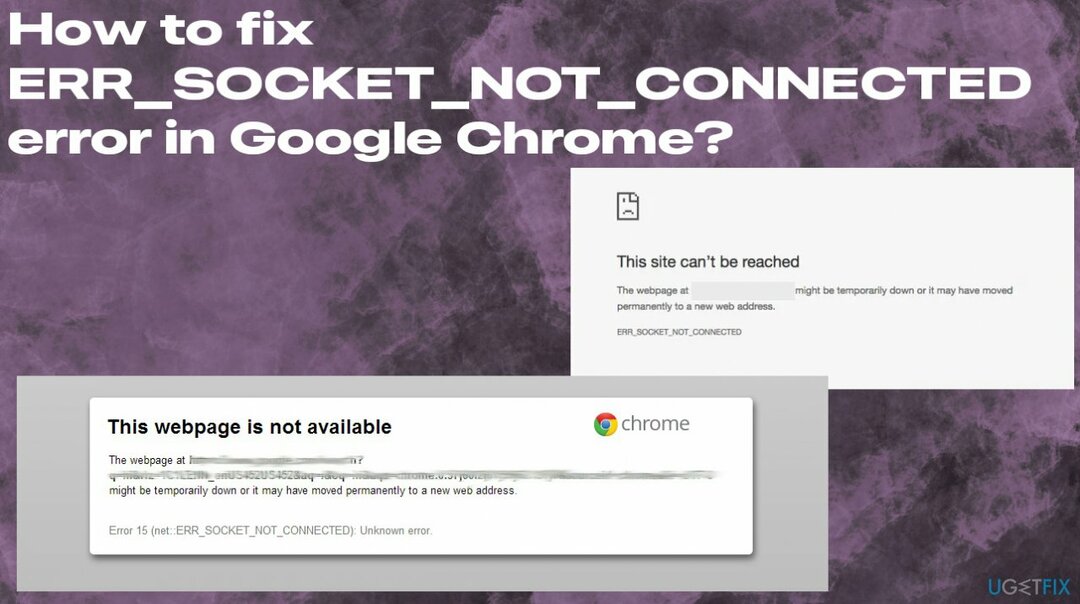
Možnost 1. Propláchněte Socket Pool
Chcete-li opravit poškozený systém, musíte si zakoupit licencovanou verzi Reimage Reimage.
- Otevřeno Google Chrome, a do adresního řádku zadejte chrome://net-internals/.
- Vybrat Zásuvky na levém bočním panelu.
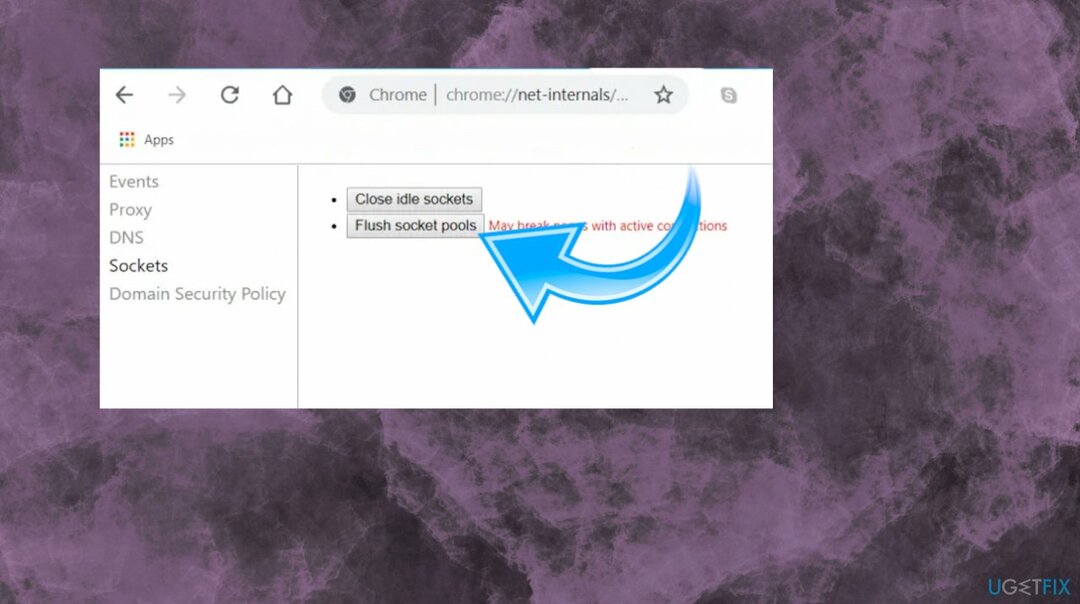
- Vybrat Splachovací zásuvkové bazény z pravého bočního panelu.
- A jakmile to bude hotové, restartujte prohlížeč Chrome.
Možnost 2. Změňte server DNS
Chcete-li opravit poškozený systém, musíte si zakoupit licencovanou verzi Reimage Reimage.
-
Klikněte pravým tlačítkem myši na ikoně sítě v Hlavní panel a vyberte Centrum sítí a sdílení.
- Klikněte na Změnit nastavení adaptéru volba.
- Vyhledejte síťové připojení, které používáte. Možností může být Bezdrátové připojení nebo Připojení k místní síti.
-
Klikněte pravým tlačítkem myši na vašem síťovém připojení a klikněte na Vlastnosti.
- Vybrat Internetový protokol 4 (TCP/IPv4) volba.
- Klikněte na Tlačítko Vlastnosti a zaškrtávací políčko v novém okně pro volbu Použít následující adresy serveru DNS.
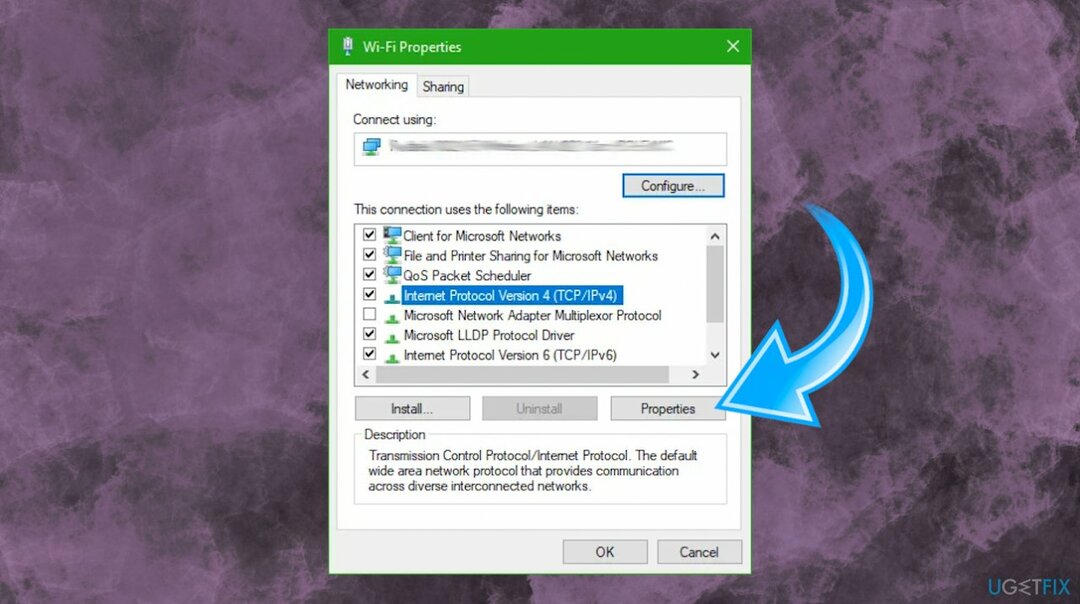
- Zadejte 8.8.8.8 a 8.8.4.4 a klikněte OK.
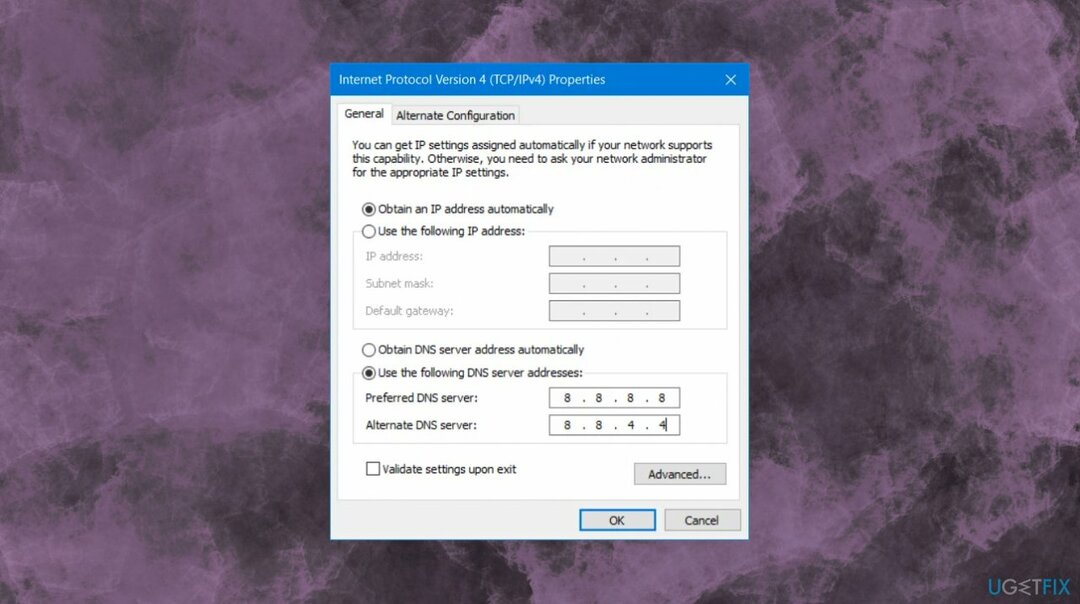
Možnost 3. Vymažte aplikace prohlížeče
Chcete-li opravit poškozený systém, musíte si zakoupit licencovanou verzi Reimage Reimage.
- Otevřete Chrome a stiskněte Alt + F klíče.
- Jít do Více nástrojů a klikněte Rozšíření hledat podezřelá rozšíření prohlížeče nebo panely nástrojů.
- Klikněte na Odpadkový koš a vyberte Odstranit.
- Restartujte Chrome a stiskněte Alt + F znovu.
- Označit Otevřete konkrétní stránkunebo sadu stránek.
- Klikněte Nastavit stránky, pokud je aktivní, přepište URL.
Možnost 4. Resetujte Google Chrome
Chcete-li opravit poškozený systém, musíte si zakoupit licencovanou verzi Reimage Reimage.
- Udeř Win + R klíče pro otevření Dialogové okno Spustit.
- Potom zadejte %USERPROFILE%AppDataLocalGoogleChromeUser Data v poli a poté Enter.
- Hledejte Výchozí složka a potom klepněte na Shift + Delete a pokud se zobrazí výzva k potvrzení, klikněte na Ano.
- Otevřeno Google Chrome a klikněte na tři svislé tečky ikona.
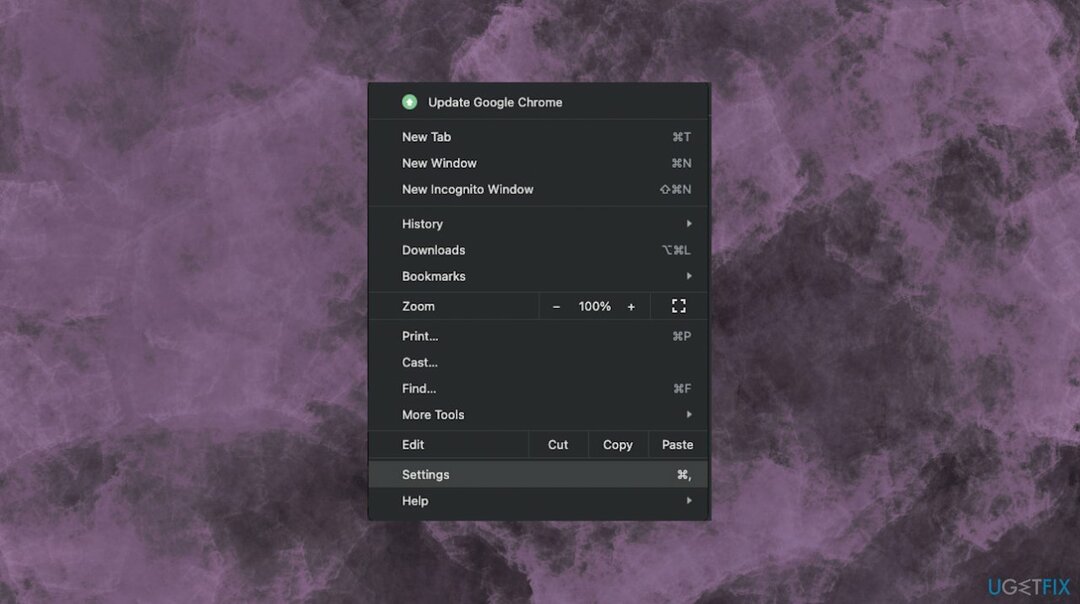
- Klikněte na Nastavení a přejděte dolů a poté klikněte na Pokročilý.
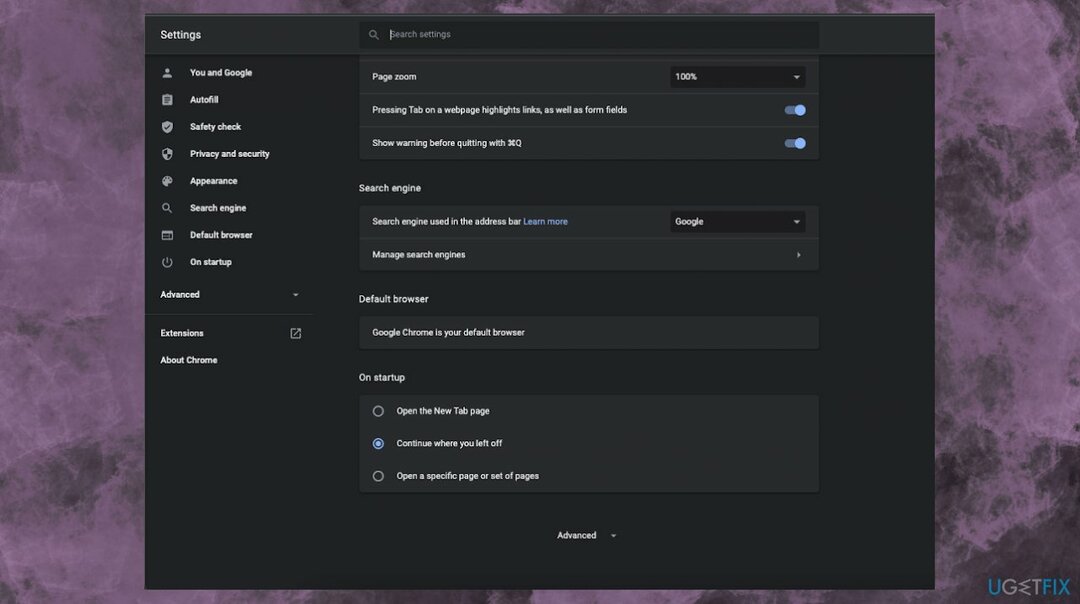
- Lokalizovat Resetovat nastavení sekce ve spodní části.
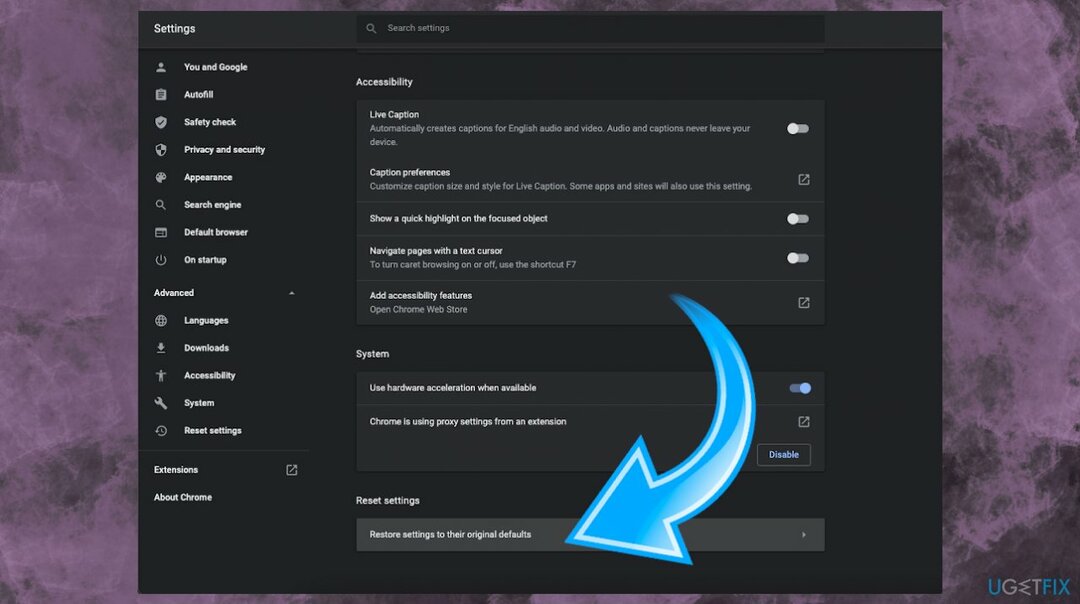
- Klikněte na Obnovte nastavení na původní výchozí nastavení volba.
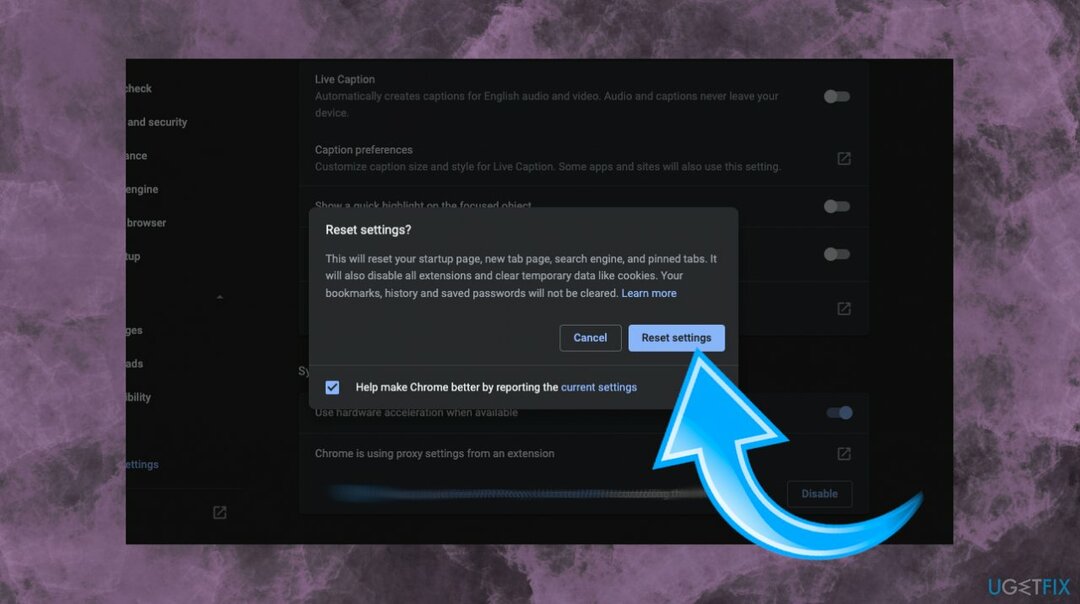
- Klikněte na Resetovat nastavení tlačítko pro potvrzení.
Opravte své chyby automaticky
Tým ugetfix.com se snaží ze všech sil pomoci uživatelům najít nejlepší řešení pro odstranění jejich chyb. Pokud se nechcete potýkat s technikami ruční opravy, použijte automatický software. Všechny doporučené produkty byly testovány a schváleny našimi profesionály. Nástroje, které můžete použít k opravě chyby, jsou uvedeny níže:
Nabídka
Udělej to teď!
Stáhnout FixŠtěstí
Záruka
Udělej to teď!
Stáhnout FixŠtěstí
Záruka
Pokud se vám nepodařilo opravit chybu pomocí Reimage, kontaktujte náš tým podpory a požádejte o pomoc. Sdělte nám prosím všechny podrobnosti, o kterých si myslíte, že bychom měli vědět o vašem problému.
Tento patentovaný proces opravy využívá databázi 25 milionů součástí, které mohou nahradit jakýkoli poškozený nebo chybějící soubor v počítači uživatele.
Chcete-li opravit poškozený systém, musíte si zakoupit licencovanou verzi Reimage nástroj pro odstranění malwaru.

Zabraňte webovým stránkám, ISP a dalším stranám ve sledování
Chcete-li zůstat zcela anonymní a zabránit ISP a vládu před špionáží na vás, měli byste zaměstnat Soukromý přístup k internetu VPN. Umožní vám připojit se k internetu a přitom být zcela anonymní šifrováním všech informací, zabránit sledovačům, reklamám a také škodlivému obsahu. A co je nejdůležitější, zastavíte nelegální sledovací aktivity, které NSA a další vládní instituce provádějí za vašimi zády.
Obnovte své ztracené soubory rychle
Při používání počítače se mohou kdykoli vyskytnout nepředvídané okolnosti: počítač se může vypnout v důsledku výpadku proudu, a Může se objevit modrá obrazovka smrti (BSoD) nebo náhodné aktualizace systému Windows, když jste na pár dní odešli pryč minut. V důsledku toho může dojít ke ztrátě vašich školních úkolů, důležitých dokumentů a dalších dat. Na uzdravit se ztracené soubory, můžete použít Data Recovery Pro – prohledává kopie souborů, které jsou stále dostupné na vašem pevném disku, a rychle je obnovuje.